
Inkscape nedir?
Inkscape profesyonel kalitede vektör grafik yazılım programıdır. Açık kaynak bir yazılım olduğu için ücretsiz kullanabilirsiniz. Profesyonel tasarımcılar da dahil olmak üzere Dünya çapında grafikerler Inkscape’i tercih ediyorlar. Windows, Mac, Osx ve GNU/Linux sistemlerinde sorunsuz çalışabiliyor.
Program hakkında daha fazla bilgiye www.inkscape.org adresinden ulaşabilirsiniz.
Özellikleri nelerdir?
Inkscape vektörel grafik programı olarak kapsamlı özelliklere, basit bir ara yüzüne ve çoklu dil desteğine sahip. SVG uzantılı dosya kullanan Inkscape grafiklerinizde tüm detayları kontrol edebilmenizi sağlar. Program ayrıca AI, EPS, PDF, PS ve PNG türündeki dosyaları da açabilme ve işleme özelliğine sahiptir. Adobe Illustrator, Corel ve Xara Xtreme programlarının alternatifi olarak rahatlıkla kullanabilirsiniz. Scribus, OpenOffice, Blender ve GİMP gibi programlarda oluşturduğunuz resimleri Inkscape’de uyum sorunu yaşamadan çalışmanıza devam edebilirsiniz. Inkscape JPEG, PNG gibi piksel tabanlı grafiklerde keskin ve net bir görüntü desteği verir. SVG uzantılı dosyaları Internet Explorer, Google Chrome, Safari, Firefox ve Opera dahil olmak üzere tüm modern web tarayıcıları destekliyor. Bu nedenle oluşturduğunuz SVG grafikler web sitelerinizde sorunsuz çalışacaktır. Eğer hızlı bir şekilde SVG dosyası görüntülemek isterseniz, sadece bir web tarayıcısı ile açabilirsiniz. SVG aynı zamanda mobil cihaz platformları, iOS ve Android’de kullanılabilir.
Özetle Inkscape masaüstü ve mobil tarayıcılar için geniş bir destek sunmasının yanı sıra diğer bir çok grafik uygulamalarını yapmanızı sağlar.
Inkscape Nereden yüklenir?
Programı bilgisayarınıza bu https://inkscape.org/en/download/ linkten indirebilirsiniz.
Açılan sayfada bilgisayarınızda kullandığınız sisteminin logosunu tıklayarak indirme işlemini başlatabilirsiniz. Doğru ve güncel sürümü yüklemenizi tavsiye ederim. Açık kaynak bir yazılım olduğu için ücretsiz yükleme imkanına sahipsiniz. Ayrıca Inkscape.org sitesinde program ile ilgili yeni özellikleri, haberleri okuyabilirsiniz. Diğer Inkscape kullanıcıları ile sohbet edebilir karşılaştığınız sorunları paylaşabilirsiniz. Sıkça sorulan sorular bölümünden de merak ettiğini bilgileri öğrenebilirsiniz.
Inkscape genel görünümü nasıldır?
Inkscape kuruluşu tamamlanıp açılınca ekranınıza gelecek görüntü aşağıdaki gibidir.
Şimdi inkscape arayüzünü tanımak için kısa bir tur atalım. Önce programın menüleri, araçları ve diyalog düzenin inceleyelim.
View / Show-Hide (Görünüm – göster /gizle) sekmesinden tek tek programın sağ, sol ve üst düğme barlarını açar ya da gizleyebilirsiniz.
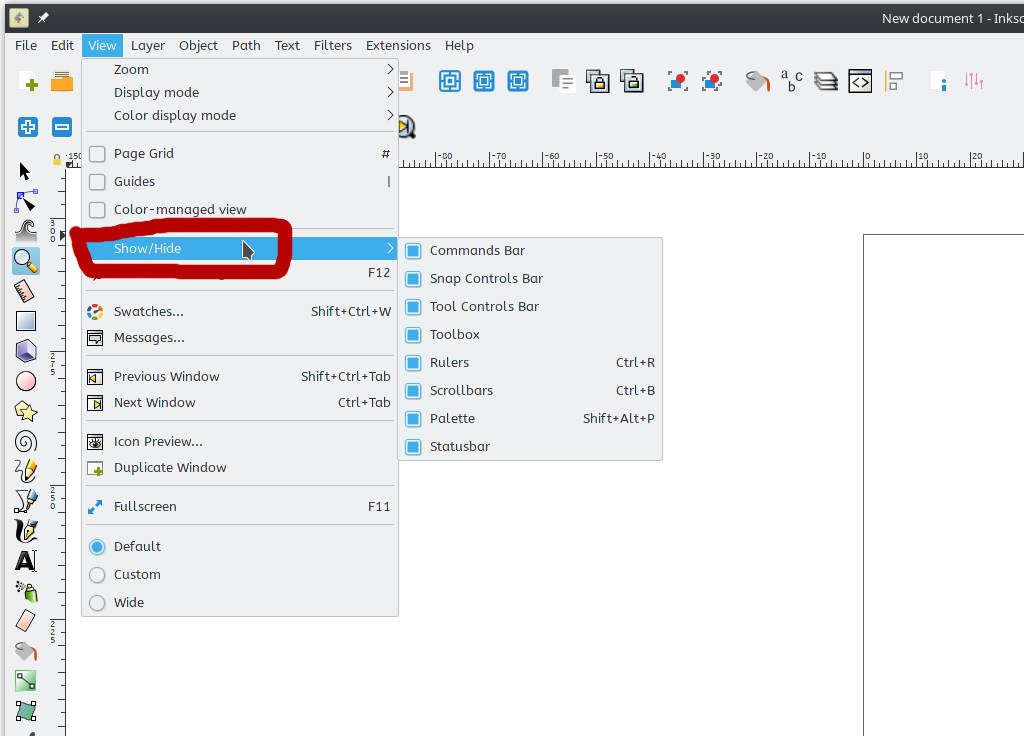
Commands Bar (Üst Komut Düğmeleri):
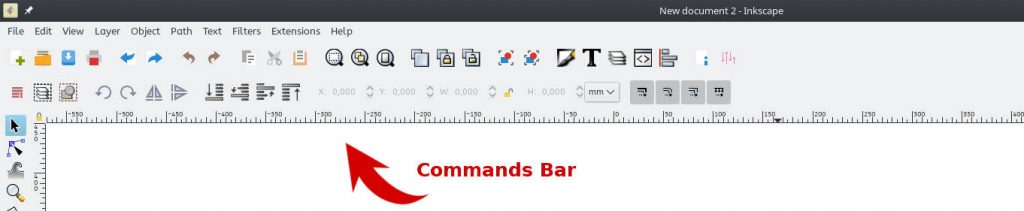
Bu bölümde bir çok programda olduğu gibi yeni döküman açmak, saklamak, yazıcı çıktısı almak, ileri – geri, kes, kopyala, yapıştır düğmelerini görebilirsin. Bu sütunda ayrıca sayfa yakınlaştırma ve uzaklaştırma düğmeleri, nesneleri çoğaltma, gruplama, katmanlarla çalışma düğmeleri, renk vermek, hizalama ve belge özelliklerini ayarlıyacağımız denetimler bulunuyor. Bu düğmelerden herhangi birine tıklarsanız sağda o düğmenin fonksiyonlarını göreceğiniz panel açılır. Grafiklerinizde bu sağ panel sıklıkla kullanacağınız bölümdür.
Snap Kontrol Bar:
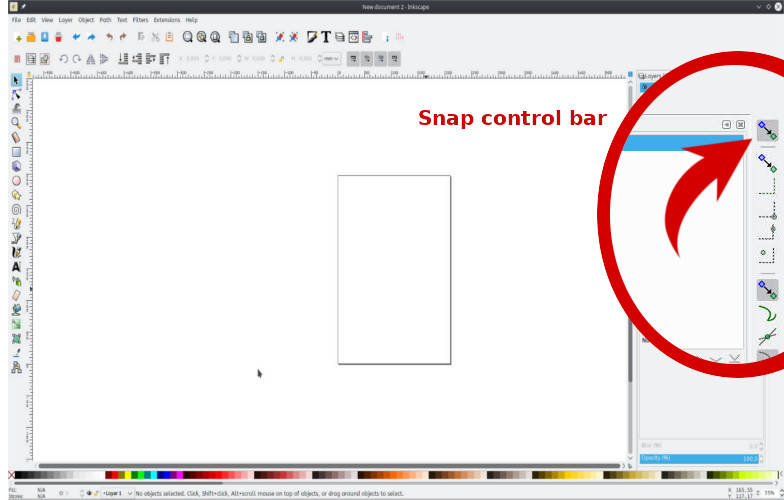
Bu bar sağ tarafda açılır. Çizdiğimiz nesneleri tam olarak hizalama, ortalama, taşıma veya birbilerine yapıştırmak gibi kontrolleri yapmamızı sağlıyor. Bu denetim barını aktif etmek için en üst butona basmak gerekiyor. Gene aynı butondan snap barı devre dışı bırakabilirsiniz.
Toolbox ve Tool control bar:
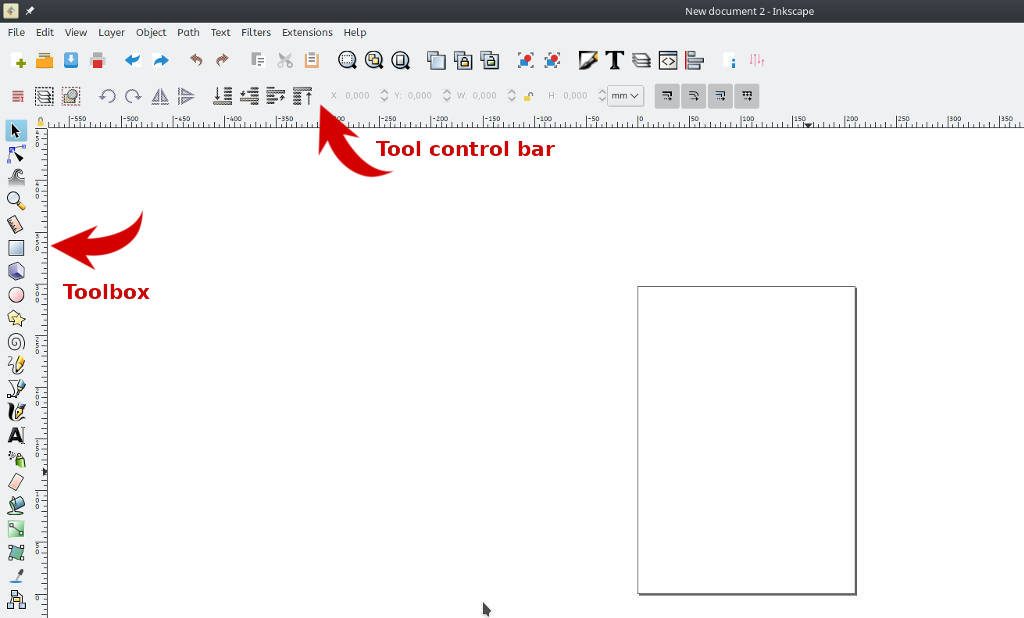
Bu iki bar sütunu birbiriyle ortak çalışıyor. Soldaki toolboxdan tıkladığımız bir düğmenin fonksiyonları hemen üstdeki tool control barda açılıyor. Bu bize çizmek istediğimiz nesnenin ayarlarını yapma olanağı sunuyor.
Rulers ve Scroolbarlar:
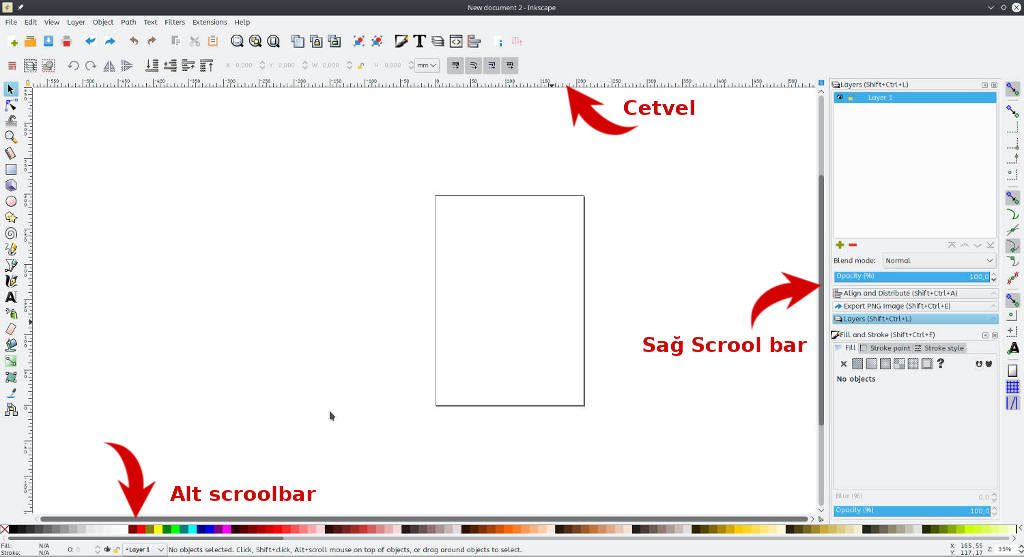
Rulers (Cetvel) çizim yaparken ölçüm kolaylığı sağlıyor. Scroolbarlar ise sayfada hareket esnekliği veriyor. İki adet Scrool barımız var. Sağ scroolbar ile dökümanı yukarı aşağı alt scroolbar ile de sola sağa kaydırma kolaylığı sağlıyor.
Palet:
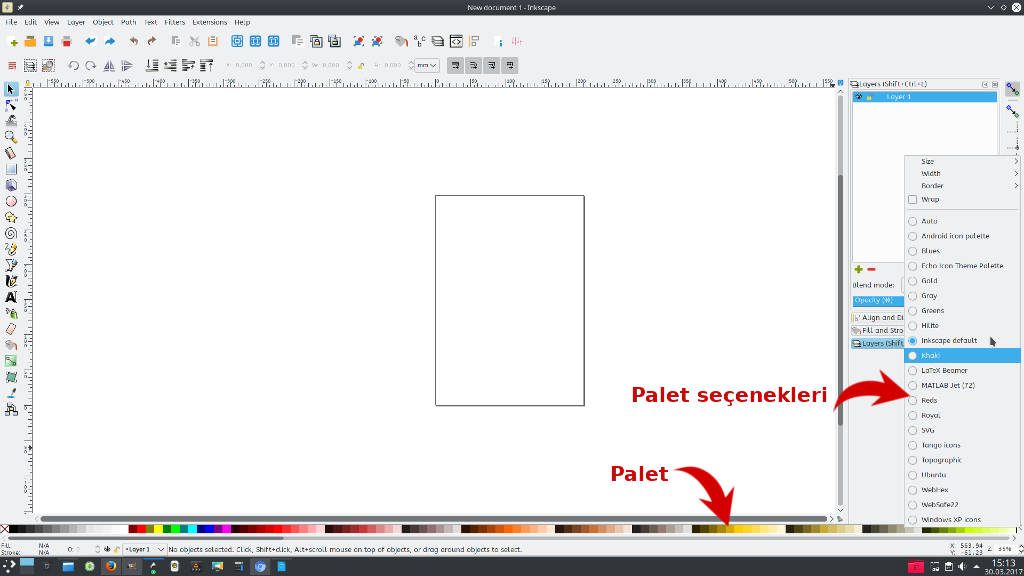
Çizdiğimiz nesnelerin renklerini değiştirme amaçlı kullanılıyor. Paletin sağdaki ok sekmesini tıklayarak paleti dilediğimiz şekilde özelleştirebiliriz. Burada palet görünümünü küçük yada orta ölçekte görünmesini sağlayabiliriz. Ayrıca farklı renk paletleri seçerek projelerimizde dilediğimiz gibi kullanabiliriz. Renk paletinin altındaki scrool bar ile paleti ileri geri götürüp farklı renkleri seçmek mümkün.
Status bar:
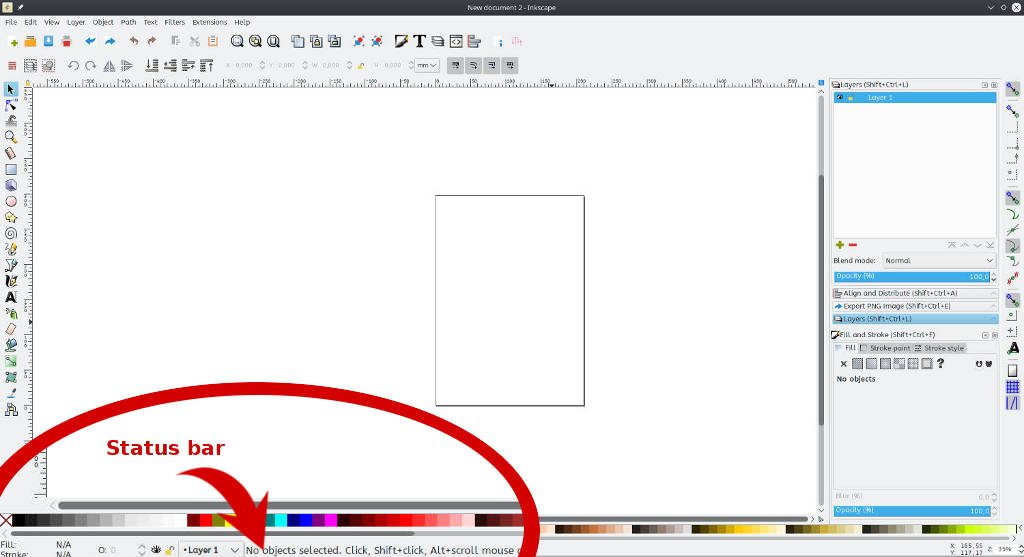
Bu bölüm nesnenin özelliklerini renk bilgisini, hangi katmanda çalıştığımızı, dökümanın ölçülerini ve görünüm yüzdesini gösterir. Ayrıca seçilmiş bir nesne hakkında bilgilerde bu panelde yer alır.
Buraya kadar Inkscape’in arayüz elemanlarının görmüş olduk. Bir sonraki makalede inkscapede yeni belge nasıl açılır ve özellikleri nasıl belirlenir bu linkten öğrenebilirsin.
Inkscape programı ile yapabileceğin grafiklere örnekler görmek için bu linkten ulaşabilirsin.
Videodan izleyerek öğrenmek istiyorsan youtube kanalımı ziyaret edebilirsin.
Aklına takılan soruların varsa aşağıdaki mesaj bölümünden bana ulaşabilirsin.
Makalemi ve videomu beğendiysen sosyal medyada paylaşırsan memnun olurum.
Bu makaleyi Pinterestde paylaşmak için aşağıdaki resmi kullanabilirsin.
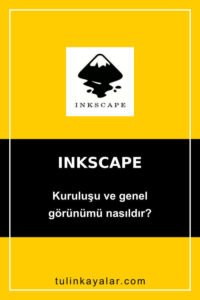
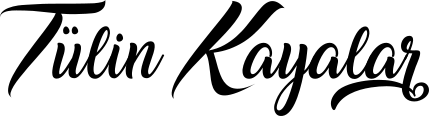

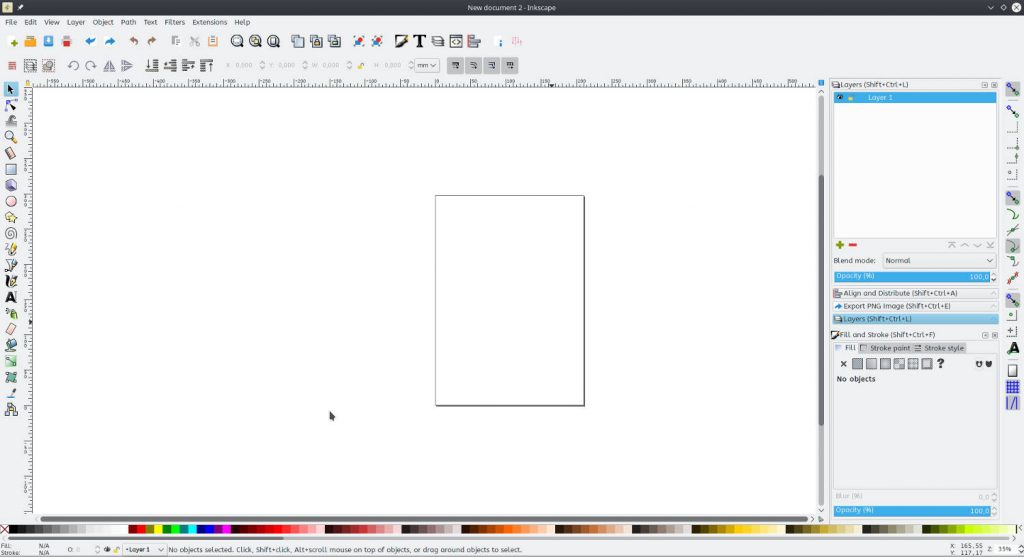
 Wordpress grafik ve web tasarımı alanında çalışıyorum. Son yıllarda bloger olarak bilgilerimi paylaşıyorum. Benimle aynı zevkleri paylaşan tüm arkadaşları bloğumu izlemeye davet ediyorum.
Wordpress grafik ve web tasarımı alanında çalışıyorum. Son yıllarda bloger olarak bilgilerimi paylaşıyorum. Benimle aynı zevkleri paylaşan tüm arkadaşları bloğumu izlemeye davet ediyorum.
Emekleriniz için teşekkür ederim. Buradan çok şey öğrendim.
Bir şey daha var…
ai, eps, cdr vb. formatları nasıl açabileceğimi veya bu formatlarda nasıl kayıt yapabileceğimi bilmiyorum. Denedim google ile fakat yapamadım. Yardımcı olursanız sevinirim.
Teşekkür ederim.
ai ve eps uzantılı dosya türünü inkscape ile açabilirsin. Açmak istediğin program olarak ınskcape’yi seçebilir ya da boş bir inkscape sayfasına sürükleyerek yapabilirsin. Yine ai ya da eps uzantılı olarak kaydetmek istersen, inskcape’de farklı kaydet seçeneğinden bunu gerçekleştirebilirsin. Farklı kaydet penceresinde sağ alt bölümde dosya format türünü seçerek kaydetmelisin.